Wix Stores: Eine Wunschliste hinzufügen und einrichten
5 min
In diesem Artikel
- Schritt 1 | Ein Wunschzettel-Symbol hinzufügen und anpassen
- Schritt 3 | Die Seite „Mein Wunschzettel“ anpassen
- Häufig gestellte Fragen (FAQs)
Ermögliche Kunden, ihre Lieblingsprodukte zu einem Wunschzettel hinzufügen und sie so im Blick zu behalten.
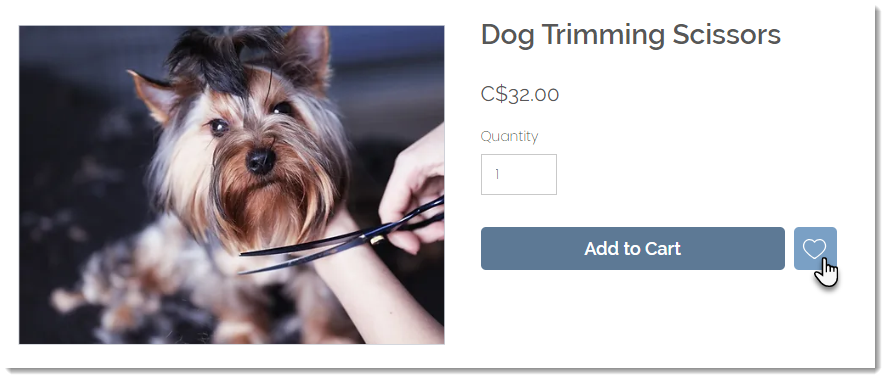
Der Wunschzettel kann jederzeit aufgerufen und einzelne Artikel zum Kauf ausgewählt werden.
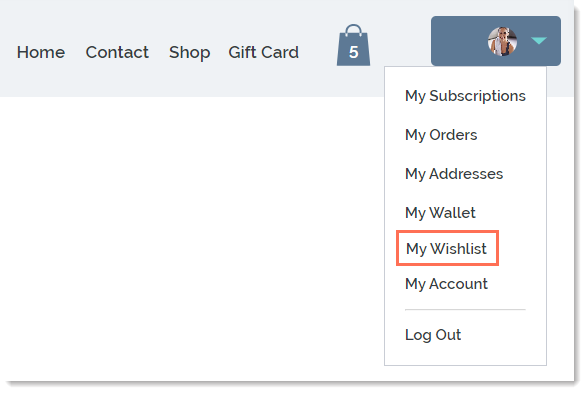
Schritt 1 | Ein Wunschzettel-Symbol hinzufügen und anpassen
Füge deiner Produktseite ein Wunschzettel-Symbol hinzu, damit Kunden den Überblick über ihre Lieblingsprodukte behalten. Passe dann das Symbol an das Design deiner Website an.
Hinweis:
Das Wunschzettel-Symbol erscheint neben dem Button, den du auf der Produktseite anzeigst (z. B. neben dem „In den Warenkorb“- oder „Jetzt kaufen“-Button). Wenn du diese Buttons nicht anzeigst, wird das Wunschzettel-Symbol in einen Button mit Text umgewandelt.
Wix Editor
Studio Editor
- Öffne deinen Editor.
- Öffne deine Produktseite:
- Klicke auf der linken Seite des Editors auf Seiten & Menü
 .
. - Klicke auf Shop-Seiten.
- Klicke auf Produktseite.
- Klicke auf der linken Seite des Editors auf Seiten & Menü
- Klicke auf deiner Seite auf das Element „Produktseite“.
- Klicke auf Einstellungen.
- Klicke auf den Tab Wunschzettel.
- Klicke auf Wunschzettel hinzufügen.
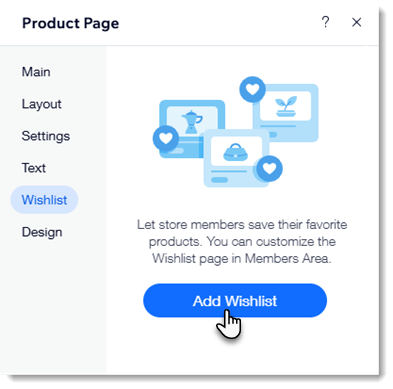
- Klicke erneut im Editor auf die Produktseite.
- Klicke auf Einstellungen.
- Klicke auf den Tab Wunschzettel.
- Passe den Button mit den verfügbaren Anpassungen an.
Schritt 3 | Die Seite „Mein Wunschzettel“ anpassen
Auf der „Mein Wunschzettel“-Seite behalten Kunden den Überblick über ihre Lieblingsprodukte. Du kannst optional einen „In den Warenkorb“-Button hinzufügen, um Kunden den Einkauf zu erleichtern.
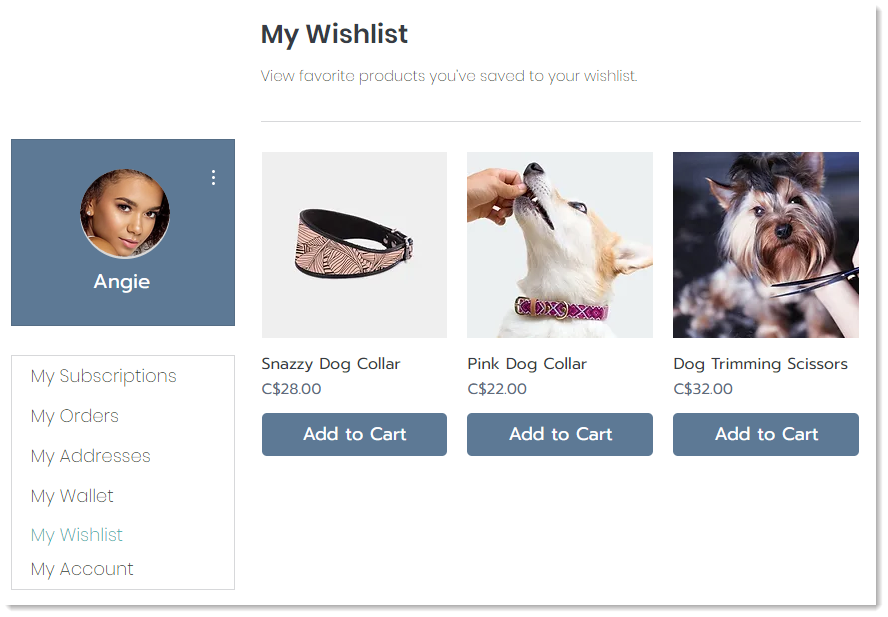
Wix Editor
Studio Editor
- Klicke auf der linken Seite des Editors auf Seiten und Menü
 .
. - Klicke auf Mitgliederbereich.
- Klicke auf die „Mein Wunschzettel“-Seite.
- Klicke im Editor auf die „Mein Wunschzettel“-Seite.
- Klicke auf Einstellungen.
- Passe die „Mein Wunschzettel“-Seite mit den verfügbaren Optionen an.
Häufig gestellte Fragen (FAQs)
Wie kann ich den Wunschzettel aus meinem Shop entfernen?
Wo finde ich weitere Informationen zur Verwaltung von Seiten im Mitgliederbereich?



 .
. .
.